Win7系統都有哪些隱蔽功能和使用小技巧?
現如今,Win7系統還是用戶數量最多的一款系統,在使用Win7系統的過程中,偶爾會發現一些隱蔽的功能或者使用小技巧,這些都是需要我們自己去發現的,對此,本文將給大家總結了關于Win7系統中的15個隱蔽功能或者小技巧,下面來詳細看看。
1、顯示校準功能
Win7擁有顯示校準向導功能可以讓用戶適當的調整屏幕的亮度, 所以用戶不會在瀏覽照片和文本時遇到顯示問題。之前的Windows上瀏覽照片時有可能會出現亮度過大等問題。 現在問題解決了, 只要用戶按住 WIN+R 然后輸入 “DCCW”即可。


2、Clear Type 文本調諧器
Win7自帶的文本調諧器能解決文字顯示不清晰的問題,要啟動這個功能,可以在“控制面板”中單擊“顯示”,再單擊“調整Clear Type 文本”即可。
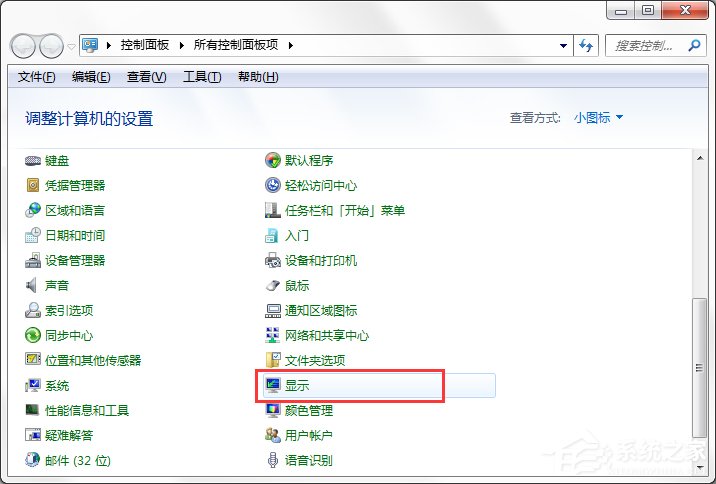


3、把當前窗口停靠在屏幕左側
把當前窗口停靠在屏幕左側近乎瘋狂的窗口們所困擾,并且很難把他們都弄到一邊。 現在我們使用鍵盤的快捷鍵就可以很輕松的做到了。 按WIN+左鍵把它靠到屏幕的左邊去吧。
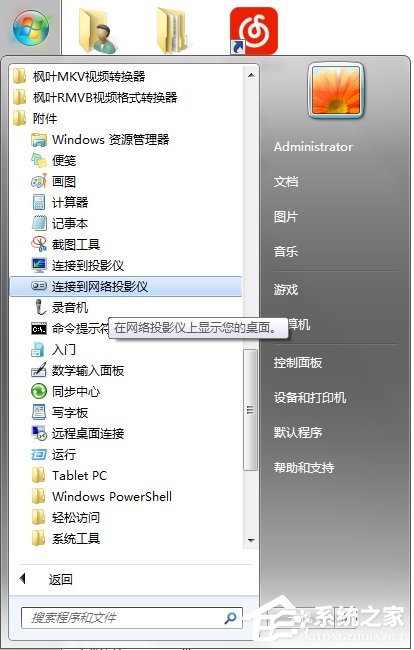
4、顯示或隱藏瀏覽預覽面板
按 ALT+P 隱藏或者顯示瀏覽的預覽窗口。

5、電源管理故障排除
Win7可以告訴用戶的系統用了多少電或者為用戶提供關于電源使用以及每個程序和設備的相關問題的詳細信息。用戶可以使用以下這個方法去優化用戶的電池,延長它 的使用壽命。 按 WIN+R 輸入POWERCFG -ENERGY -OUTPUT PATHFILENAME 一分鐘后就會生成一個energy-report.html文件在用戶設定的文件夾內。(例如 POWERCFG -ENERGY -output c: 一種后會在C盤根目錄下生成energy-report.html 里面有詳細的電源描述。)

6、炫酷切換窗口
Win7自帶了類似XP系統中“冷切換”的功能,更炫酷,更實用。按下Win+Tab鍵來實現吧。

7、自定義電源按鈕
如果用戶很少關閉用戶的電腦,但是用戶會時常的重啟它或者讓它睡眠,那么在這里用戶有一種選擇就是用其他的行為來取代用戶的關機按鈕。 右鍵單擊開始--屬性--電源按鈕動作 然后用戶就可以在所給的選項中隨意的選擇了。

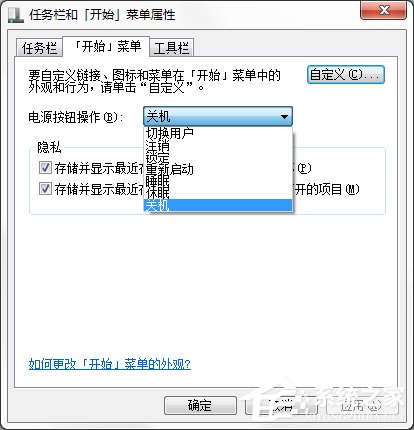
8、打開windows資源瀏覽器
按WIN+E打開新的windows資源瀏覽器。

9、Action Center行為中心
windows行為中心中會給用戶提供用戶的電腦的重要信息, 例如殺毒狀態,升級,發現故障和提供一個計劃備份功能。 控制面板--系統和安全--行為中心
10、自我診斷和修復
這個平臺可以幫用戶解決很多用戶可能會遇到的問題, 比如網絡連接,硬件設備,系統變慢等等。用戶可以選擇用戶要診斷的問題,他將同時給用戶關于這些問題的一些說明,它們真正的給用戶提供幫助,這提供很多可 行的選項,指導和信息,所以嘗試在按win之后輸入 “troubleshoot”或者 “fix” 。

11、自動排列桌面圖標
用戶現在可以忘記右鍵然后點擊自動排列這種方式了, 用戶只需要按住F5一小會, 圖標就會自動排列了。
12、改良的計算器
Win7的特色之一改良的計算器可以進行單位轉換,日期計算,一加侖汽油的里程,租約和按揭的計算。 用戶也可以在標準,科學,程序員和統計員模式之間進行選擇。

13、問題錄制工具
程序安裝記錄是一個偉大的工具, 它可以被運用在很多環境中。 用戶可以通過按 WIN 輸入PSR.exe 然后點擊記錄來啟動它。現在它將會記錄用戶所有的移動,并且儲存為HTML格式的文件,用戶可以瀏覽它或者在上面寫下用戶的描述。這些可以和錯誤診斷,寫 入引導或者單獨輔導一起給用戶提供幫助。


14、找回因關閉UAC而無法使用的小工具
也許用戶已經注意到了,出于安全考慮一旦UAC被關閉,用戶將無法再使用小工具。如果用戶想要在UAC被關閉的情況下冒險去使用他們,這里有一種方法。按 WIN 輸入 regedit,找到HKEY_LOCAL_MACHINESOFTWAREMicrosoftWindowsCurrentVersion Sidebar Settings 然后新建一個名為AllowElevatedProcess的DWORD值,然后把數值改成1. 現在用戶應該可以使用用戶的小工具。如果不行,重啟電腦吧。
15、在用戶的電腦上搜索任何東西
Win7給用戶提供了搜索包括那些用戶不知道的在內的所有類型文件的可能性,它會在用戶遇到麻煩的時候給用戶提供幫助。盡管它不被推薦使用,因為這真的是比普通 的搜索要慢很多。 用戶可以嘗試一下,打開Windows資源管理器,選擇工具——文件夾選項——查看選擇嘗試搜索未知類型文件。如果用戶不再需要它的時候別忘把它關了以提高搜素速度。
以上便是小編這次為大家總結帶來的Win7系統15個隱蔽功能或者小技巧,不過需要注意的是,以上小技巧僅適用于Win7旗艦版系統,如果你使用的是其它系統,那么這些小技巧并不一定適用。
相關文章:
1. Win8改Win7安裝前如何設置Bios?2. Win7純凈版沒有USB驅動怎么辦?Win7系統沒有USB驅動解決教程3. Win10系統hyper-v與vmware不兼容怎么辦?4. Win7窗口最大化后看不到任務欄怎么辦?Win7窗口最大化后看不到任務欄的解決方法5. 每次重啟Win7系統后打印機都顯示脫機該怎么辦?6. 蘋果 macOS 13.2 開發者預覽版 Beta 2 發布7. Win10系統不能調整任務欄大小怎么辦?Win10系統不能調整任務欄大小的解決方法8. Win11分辨率調到了推薦但還是有黑邊的解決方法9. Win10添加Win7共享打印機找不到網絡路徑怎么回事?10. 基于 Ubuntu 的 elementary OS 7 版本發布 附官方下載

 網公網安備
網公網安備